• مسجل في: حلول انعكاس شاشة الهاتف • حلول مجربة
التكنولوجيا وصلت إلى ذروتها في عالم اليوم. أصبح كل شيء متاحًا بنقرة واحدة فقط. تخيل أنك تتحكم في جهاز الكمبيوتر الخاص بك من هاتفك. هذا يبدو جيدا؟ أحدث ميزة وهي النقرة الواحدة وصلت إلى كل جهاز تقريبًا، والآن قامت بإنشاء علامة فارقة من خلال تقديم العنصر الجديد لكيفية التحكم في الكمبيوتر من آيفون بخطوات قليلة فقط. لذلك، إذا كان لديك جهاز آيفون وتتطلع إلى التحكم في جهاز الكمبيوتر / جهاز ماك بوك، فأنت في الصفحة الصحيحة. مع التطبيقات الصحيحة التي تصاحبها الإرشادات خطوة بخطوة، تم تنسيق هذه المقالة بشكل مثالي لتعرف كيفية توصيل الكمبيوتر من خلال آيفون.
الجزء 1: هل يمكنني التحكم في جهاز الكمبيوتر أو جهاز ماك من آيفون؟
الجواب هو نعم. مع العديد من التطبيقات والإرشادات خطوة بخطوة، من الممكن التحكم في جهاز الحوسبة الخاص بك من خلال الآيفون. من خلال القيام بذلك، يمكن للمرء الوصول الكامل إلى الملفات الموجودة في جهاز الكمبيوتر / جهاز ماك بوك وتنفيذ المزيد من الوظائف من خلال جهاز واحد.
تصنع شركة أبل أحد أكثر الأجهزة تقدمًا وتقنية في جميع أنحاء العالم. يأتي آيفون، وكذلك ماك بوك، بميزات مختلفة تجعل الحياة أبسط وأكثر ذكاءً من الناحية التقنية.
من المفيد بالفعل توصيل جهاز الكمبيوتر من خلال الآيفون، حيث إنه يوفر إجراءات أسهل للاستخدام ويقلل من مدخلات العمل.
ولذلك، دعنا نلقي نظرة على عدد قليل من التطبيقات الموثوقة التي تساعدك في الحصول على التحكم الكامل في جهاز الكمبيوتر / جهاز ماك بوك من خلال جهاز آيفون الخاص بك.
هذه هي الطريقة حول كيف سيكون جهاز الكمبيوتر وجهاز آيفون متصلين:

الخطوة 2: Keynote
يتم استخدام Keynote على جهاز آيفون الخاص بك لعمل عروض تقديمية لعرض الشرائح. وهو يُعرف أيضًا باسم تطبيق إنشاء العروض التقديمية المستخدم على نطاق واسع من قبل الطلاب والمهنيين. يحتوي على أدوات قوية وتأثيرات رائعة لإنشاء عروض تقديمية رائعة ومثيرة للإعجاب. وهو سهل الاستخدام ويمكن لأي شخص لديه معرفة أساسية بالكمبيوتر يمكنه استخدام هذا التطبيق بدقة. مع Keynote، سوف يعمل آيفون كجهاز تحكم عن بعد. يمكنك توصيل جهاز الكمبيوتر الخاص بك من آيفون والتحكم في عروض الشرائح التقديمية من جهاز آيفون الخاص بك عن طريق اتباع الخطوات التالية على جهاز الكمبيوتر / جهاز ماك بوك وآيفون.
الخطوة 1: قم بإنشاء عرض شرائح في Keynote على جهاز ماك الخاص بك.
الخطوة 2: قم بتنزيل تطبيق Keynote عن بعد على جهاز آيفون الخاص بك وكذلك جهاز ماك بوك الخاص بك من متجر التطبيقات.
الخطوة 3: تأكد من توصيل كل من جهاز ماك بوك/ الكمبيوتر الشخصي وجهاز آيفون الخاص بك بشبكة Wi-Fi نفسها.
الخطوة 4: افتح العرض التقديمي في كلمة رئيسية من جهاز ماك بوك الخاص بك. يمكن أن يكون أي ملف من iCloud بالإضافة إلى جهاز ماك الخاص بك.
في حال كنت تقوم بالتقديم من جهاز ماك الخاص بك إلى شاشة عرض أو نظام عرض فيديو آخر، فلا يزال بإمكانك استخدام آيفون الخاص بك كجهاز تحكم عن بعد. هذه هي أعجوبة keynote.
الخطوة 5: اضغط على Keynote Remote على جهاز آيفون الخاص بك. بمجرد أن تقوم بذلك، سيظهر مربع الحوار التالي. انقر فوق "سماح" لقبول الاتصالات الواردة.
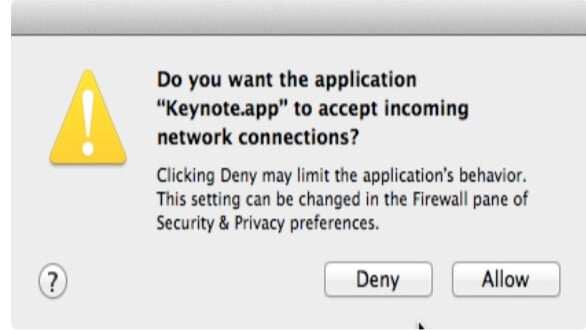
الخطوة 6: انقر فوق "الإعدادات" في الزاوية اليسرى العليا لفتح إعدادات Keynote Remote، كما هو موضح أدناه.
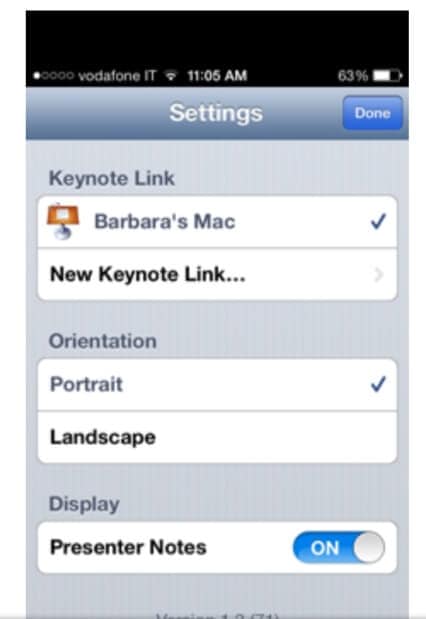
الخطوة 7: انقر فوق "ملاحظات مقدم العرض" في "الوضع قيد التشغيل".
الخطوة 8: انقر فوق "تم".
الخطوة 9: انقر فوق "تشغيل عرض الشرائح" على جهاز آيفون الخاص بك، كما هو موضح.

الخطوة 10: سوف يظهر عرضك التقديمي على الشاشة. يمكنك التمرير وعبر الشاشة للانتقال من شريحة إلى أخرى.
هذه هي الطريقة التي يمكنك بها التحكم في العروض التقديمية لجهاز الكمبيوتر / ماك بوك من جهاز آيفون الخاص بك باستخدام Keynote و Keynote Remote.
الجزء 3: التحكم في سطح المكتب البعيد من مايكروسوفت
يساعد التطبيق الذي تم إنشاؤه بواسطة مايكروسوفت الشخص في الوصول الكامل إلى جهاز الكمبيوتر الخاص به على الهاتف. كما يساعد في مراقبة التطبيقات الافتراضية على أجهزتك وهو مقبول على نطاق واسع من قبل أندرويد وكذلك مستخدمي iOS. يمكن للمرء الوصول إلى الملفات وتشغيل الألعاب والاستمتاع بالأفلام والموسيقى من جهاز الكمبيوتر / جهاز ماك بوك إلى جهاز آيباد/ آيفون مباشرة. باتباع الإجراءات خطوة بخطوة كما هو مذكور أدناه، سوف يتمكن المرء من توصيل جهاز الكمبيوتر من آيفون وكذلك iPad وتنفيذ الوظائف بسهولة. (الإجراء الخاص بجهاز iPad و آيفون هو نفسه).
الخطوة 1: قم بتنزيل مايكروسوفت Remote Desktop من متجر أبل / متجر جوجل بلاي على جهاز ماك بوك/ PC و آيباد/ آيفون.
الخطوة 2: قم بتوصيل أجهزتك باتصال Wi-Fi واحد.
الخطوة 3: عند فتح التطبيق على جهاز آيفون / iPad، ستومض الشاشة التالية. هذه الشاشة في انتظار إضافة اتصال آخر. أكمل لإضافة اتصال وانقر على "إضافة" في أعلى اليمين.
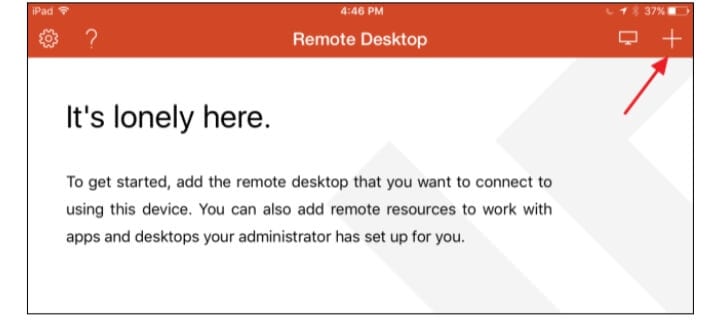
الخطوة 4: يجب إنشاء الاتصال بجهاز كمبيوتر شخصي / جهاز ماك بوك. لذلك، اضغط على خيار "سطح المكتب" كما هو موضح بالأسفل.
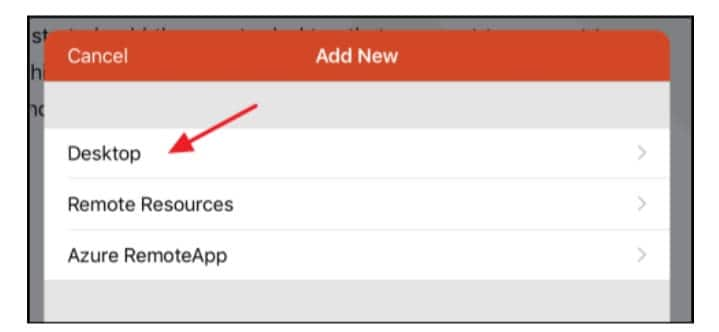
الخطوة 5: اضغط على "حساب المستخدم" وأضف اسم مستخدم ويندوز وكلمة المرور الخاصة بك حتى يتم تأمينه ويمكنك الاتصال في أي وقت دون إدخال التفاصيل في كل مرة. إذا كنت بحاجة إلى مزيد من الأمان وتريد المضي قدمًا في إدخال التفاصيل الخاصة بك في كل مرة، فانقر على "خيارات إضافية".
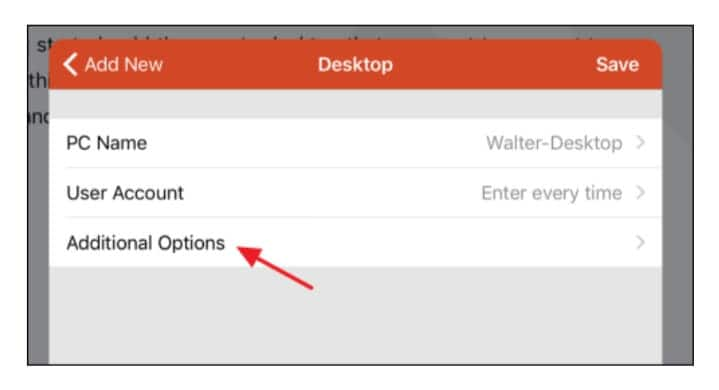
الخطوة 6: بعد الانتهاء من جميع خيارات التكوين، انقر فوق "سطح المكتب" ثم انقر فوق "حفظ" لحفظ اتصالك الجديد.
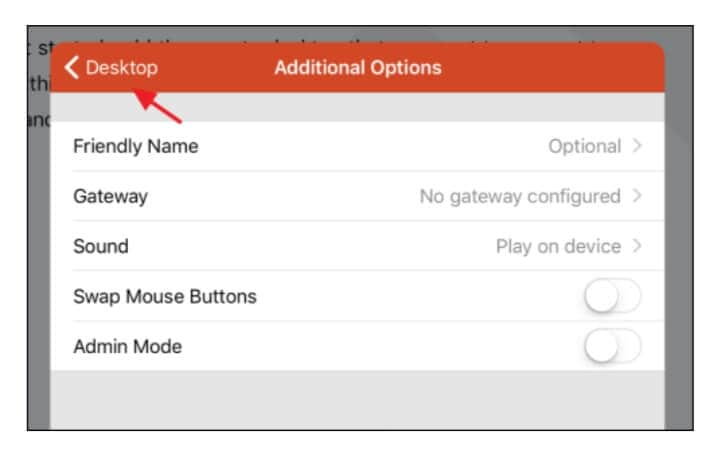
الخطوة 7: بمجرد إنشاء الاتصال، سوف تظهر في النافذة الرئيسية "سطح المكتب البعيد". بمجرد إنشائه، ستبدو الشاشة فارغة. ستظهر صورة مصغرة للاتصال. فقط اضغط على الصورة المصغرة وسوف يبدأ الاتصال.
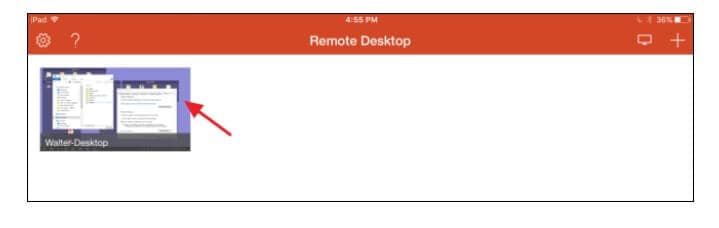
الخطوة 8: بمجرد الانتهاء من الاعدادات، يجب توصيل جهاز الكمبيوتر / جهاز ماك بوك على الفور. عندما تظهر هذه الشاشة، انقر فوق "قبول". لعدم ظهور هذه النافذة المنبثقة مرة أخرى، انقر فوق "لا تسألني مرة أخرى للاتصال بهذا الكمبيوتر".
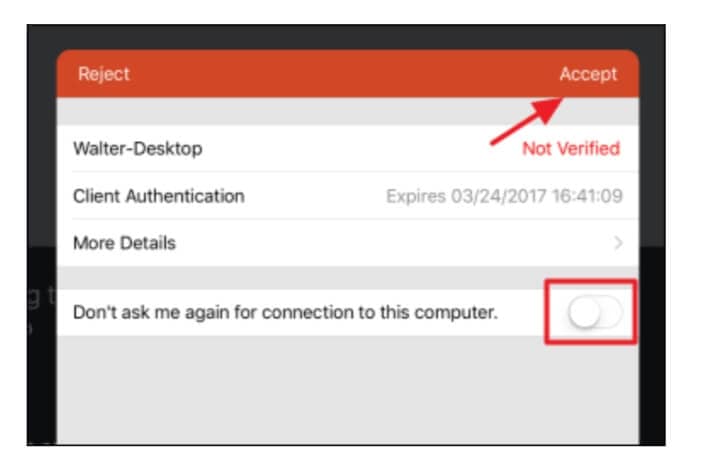
الخطوة 9: بمجرد نجاح الاتصال، ستتمكن من تنفيذ الوظائف على كلا الجهازين بنفس الطريقة. ستبدو الشاشة كما يلي:
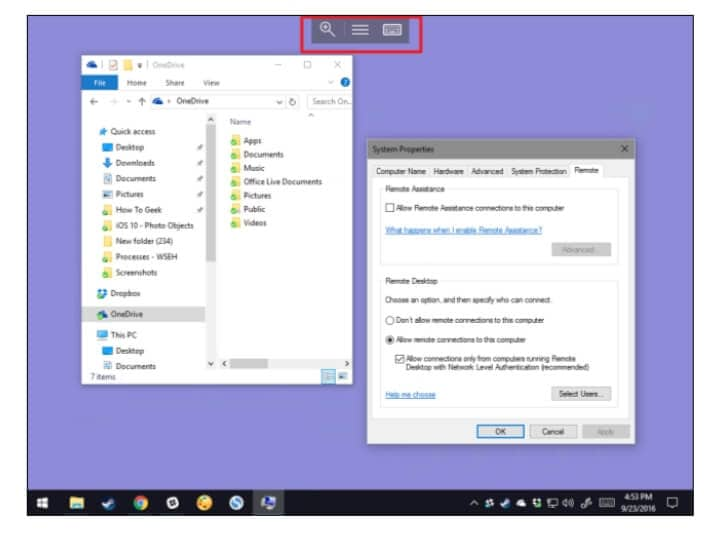
من خلال النقر فوق علامة التبويب الوسطى، يمكن للمرء رؤية خيارات متنوعة والاتصال باتصالات متعددة أيضًا.
الجزء 4: تطبيق Mobile Mouse Pro
هذا التطبيق مذهل حقًا في ميزاته. إنه أمر بسيط وسهل الفهم دون اتباع الكثير من الخطوات. قم بتحويل جهاز آيفون الخاص بك إلى ماوس متعدد الاتجاهات لا يتحكم فقط في جهاز الكمبيوتر / جهاز ماك بوك الخاص بك، بل يمكنه أيضًا التحكم في الكثير من التطبيقات عن طريق تنزيل Mobile Mouse Pro. من خلاله يمكن للمرء الوصول الكامل إلى رسائل البريد الإلكتروني والموسيقى والأفلام والألعاب وما إلى ذلك. يعمل كفأرة لاسلكية ويمكن توصيله بسهولة. اتبع هذه التعليمات لتوصيل جهاز الكمبيوتر الخاص بك من آيفون عبر تطبيق Mobile Mouse Pro.
الخطوة 1: قم بتنزيل تطبيق Mobile Mouse Pro على جهاز الكمبيوتر / جهاز MacBook وجهاز iPhone الخاص بك.
الخطوة 2: قم بتوصيل كلا الجهازين بشبكة Wi-Fi واحدة
الخطوة 3: هذا كل شيء. لقد قمت الآن بتوصيل كلا جهازيك لمزيد من النشاطات
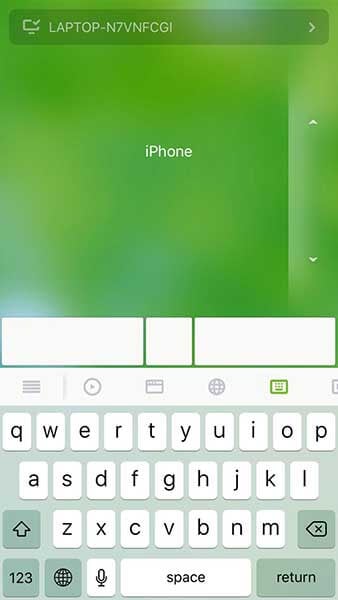
الجزء 5: Wi-Fi Remote
يقوم جهاز التحكم عن بعد Vectir Wi-Fi بتوصيل جهاز الكمبيوتر / جهاز ماك بوك من جهاز آيفون الخاص بك أو أي جهاز أندرويد آخر. أحد أهم الجوانب اللافتة للنظر في هذا التطبيق هو أنه، إلى جانب تنفيذ وظائف العمل الأساسية مثل العروض التقديمية وكتابة مدونة وتصميم الجرافيك وما إلى ذلك. كذلك يمكن للمرء أيضًا التحكم في المتصفحات ومشاهدة الأفلام وممارسة الألعاب والاستماع إلى الموسيقى إلى جانب الخيارات المضافة مثل التخطي / التشغيل / الإيقاف وعرض الأغنية ومعلومات الفنان. يتحول الهاتف إلى لوحة مفاتيح لاسلكية مريحة أو مؤشر ماوس لاسلكي. تحكم في تطبيقاتك المخصصة باستخدام ميزات التحكم في لوحة المفاتيح وتحكم في ميزات المصمم المرئي للملف الشخصي. يتوفر Wi-Fi Remote على كل جهاز يعمل بنظام iOS و أندرويد. فيما يلي الخطوات الأساسية حول كيف تقوم بتوصيل جهاز الكمبيوتر الخاص بك من خلال آيفون.
الخطوة 1: أولاً، قم بتوصيل جهاز الكمبيوتر / جهاز ماك بوك وكذلك جهاز آيفون الخاص بك بنفس اتصال شبكة Wi-Fi.
الخطوة 2: قم بتثبيت جهاز التحكم عن بعد Vectir Wi-Fi على جهاز الكمبيوتر / جهاز ماك بوك وكذلك جهاز آيفون.
الخطوة 3: افتح التطبيق، سوف يظهر اسم الأجهزة المتاحة. انقر فوق اختيارك المرغوب.
الخطوة 4: تم. لقد نجحت في توصيل جهاز الكمبيوتر / جهاز MacBook من جهاز آيفون الخاص بك.
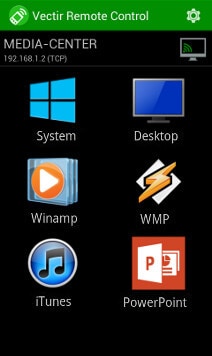
التوصيل
يعد توصيل جهاز الكمبيوتر / ماك بوك بجهاز الآيفون الخاص بك بالفعل ميزة تسهل العمل وتعزز التجربة أيضًا. مع التطبيقات التالية، يمكن للمرء الاستمتاع بالوظائف الأساسية التي يتم تنفيذها على جهاز الكمبيوتر مباشرة على جهاز آيفون. كافة التطبيقات المذكورة تمت تجربتها واختبارها. وهي فعالة وتستخدم بعمق من قبل العديد من المهنيين والطلاب لتنفيذ العمل بطريقة أسرع.
إذًا فما تنتظرون؟ انطلق وجرب هذه التطبيقات لتوصيل جهاز الكمبيوتر الخاص بك من خلال آيفون وتحسين تجربة عملك بسهولة.